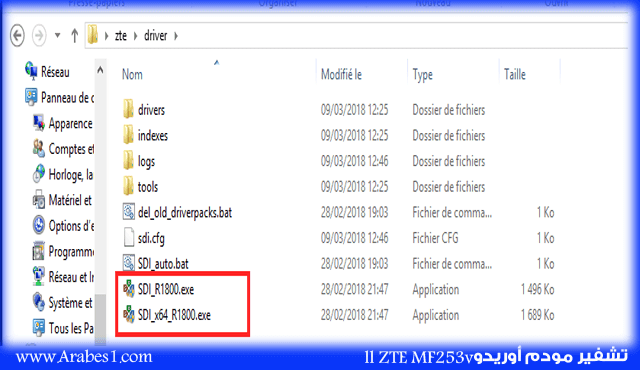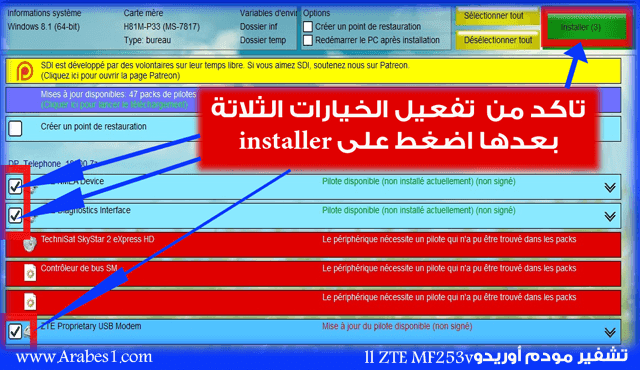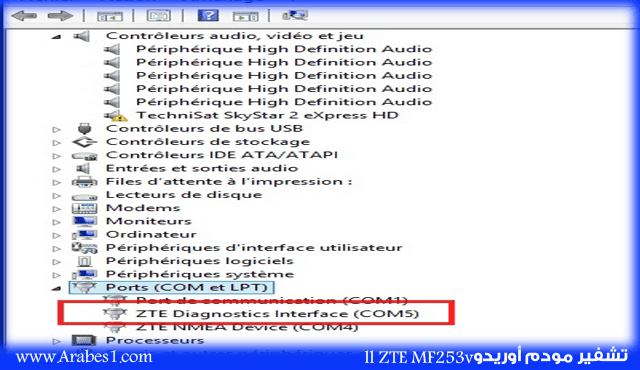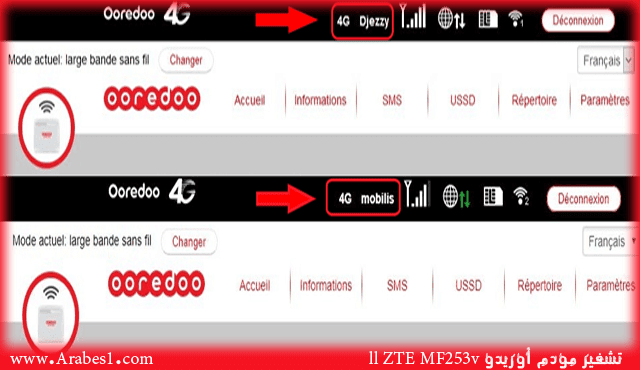بعد ان تم حظر معضم الدول العربية او اغلبها من مواقع شراء بطاقات الفيزا الافتراضية ، ظهر مشكل تفعيل البايبال تفعيل كلي لتمكن من استقبال المال و كذلك تفعيل خاصية الارسال ، كذلك اخواني رايت بعض الشروحات تدع ان بطاقة المستر كارد تفعل البايبال تفعيل البيبال تفعيل كلي كبطاقة البايونيير، وهذا خطأ شاع في المحتوى العربي و اردت ان اصحح لكم المعلومة و عي ان بطاقة الماستر كارد تفعل البايبال تفعيلا جزئيا أي عند إضافة أي بطاقة ماستركارد الى بايبال يقوم البايبال بتفعيل خاصية الارسال فقط و لا تستطيع استقبال الأموال و المدفوعات ، اما شرحنا اليوم سنقوم بشرح بطاقة فيزا افتراضية تفعل لك البايبال تفعيلا كليا ارسال و استقبال ، و تفك لك حدود الارسال و الاستقبال الى اعلى حد و هو 500 دولار كحد اقصى يوميا و كل هاته المزايا التي تقدمها لك البطاقة بسعر 6.50 دولار فقط.
أولا و لشراء البطاقة نقوم بالدخول الى الموقع من هنا : openvcc
نبدأ مع خطوات طلب بطاقة الفيزا ، بعد الدخول الى الموقع قم بالضغط على البطاقة التي اشرت لها في الصورة و بالمناسبة سعر البطاقة 10 دولار و عليها تخفيص 6.50 دولار لذلك اغتنموا الفرصة ، اسم الفيزا ستجدونه PAYPAL VCC (NEW BIN).
بعد الدخول الى الفيزا يتقوم بالضغط على إضافة الى السلة او ADD TO CART كما في الصورة و بعدها تضغط على CHECKOUT الموجودة في الشريط الأعلى ة التي اشرت اليها في الصورة.
الآن نقوم بانشاء حساب جديد في الموقع و نضغط على متابعة لنكمل الشرح.
الخطوة الموالية يقول لك الموقع ادخل بياناتك الشخصية كالاسم و اللقب و مكان السكن انت ضعها مماثلة لبيانات حسابك في البايبال لتقبل البطاقة في بايبال و تقوم بالمتابعة بعد الانتهاء.
الآن نمر الى طريقة الدفع الموقع يوفر لنا 3 طرق للدفع أولها عن طريق العملات الرقمية كالبيتكوين و اللايتكوين و الطريقة الثانية البيرفكت موني و الثالثة الويب موني ، انت اختر الطريقة المناسبة لك و ادفع و الطريقة سهلة جدا.
بعد ان قمت بالدفع قم بالدخول الى الحساب و التوجه الى ORDER HISTORY ستجد ان الطلب اكتمل و وصل الدفع اليهم و الموقع سيعطيك الفيزا في مدة لا تتجاوز 24 ساعة ، بعد مرو 24 ساعة من تاريخ الطلب قم بالدخول الى حسابك و الدخول مجددا الى ORDER HISTORY ستجد علامة SENT امام الطلب يعني تم الرسال البطاقة اليك ستجدها في بريدك الالكتروني تم ارسالها لك من طرف ادمين الموقع ، و تجدها أيضا عبر الضغط على علامة الدخول بجانب الطلب كما في الصورة.
بعد الضغط على تلك العلامة في انزل قليلا لترى ارقام البطاقة و تاريخ الانتهاء و الرقم السري الخاص بها ، اللآن توجه الى البايبال و قم بإضافة هذه البطاقة و ستلاحظ انة تم قبولها بدون أي مشاكل ، بعد أن اضفت البطاقة وقمت بعمل تأكيد لها انتضر مدة 48 ساعة وراسل الموقع قل لهم ارسلو لي البين كود الخاص بتفعيل البطاقة و سيرسلونه اليك ، قم بادخاله و اكد البطاقة و مبروك عليك حساب بايبال مفعل كليا جاهز لارسال و استقبال المال.
صورة من حساب مفعل بهاته البطاقة :
الموضوع من طرف : حافظ الاسد فرحات